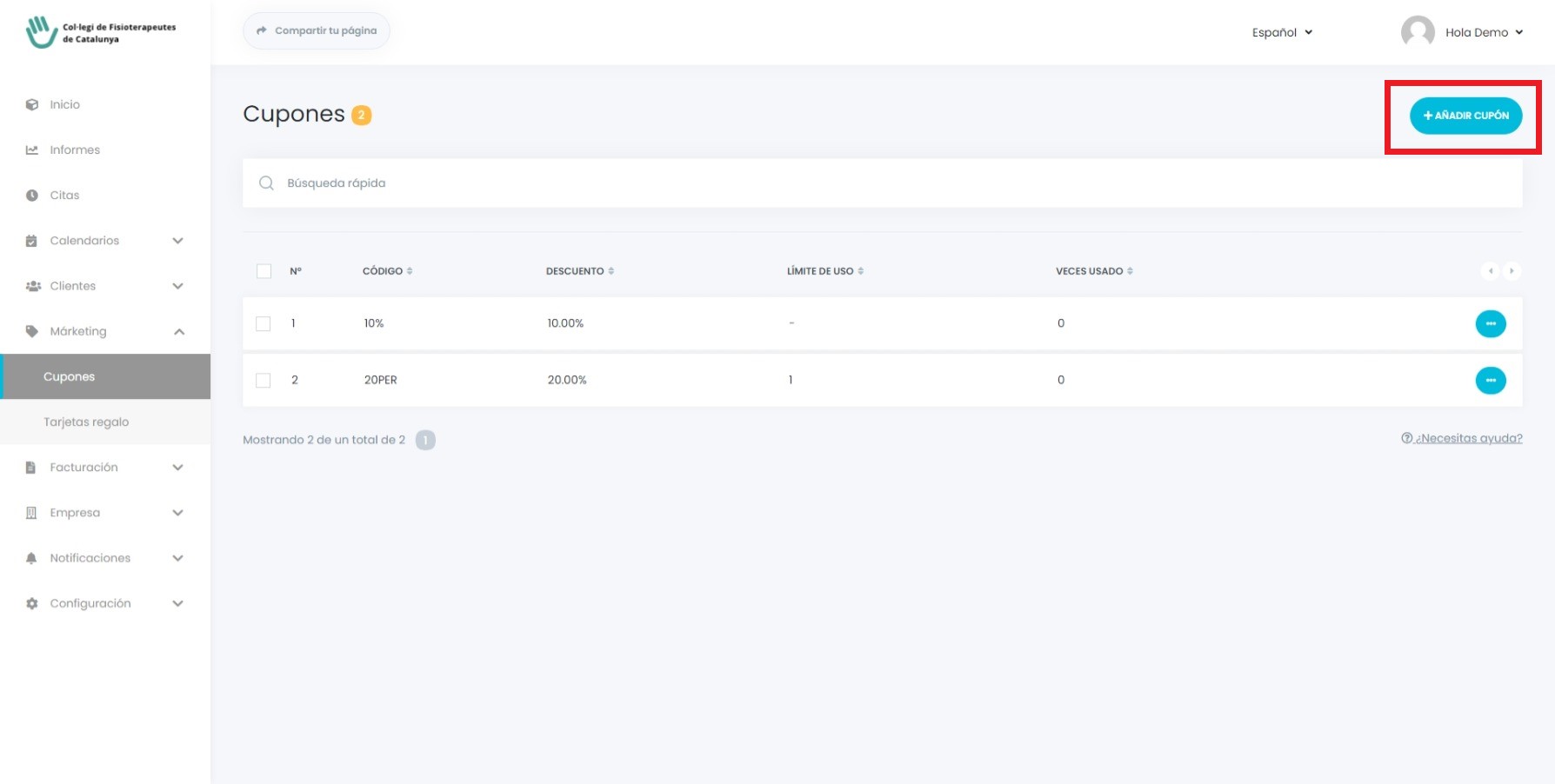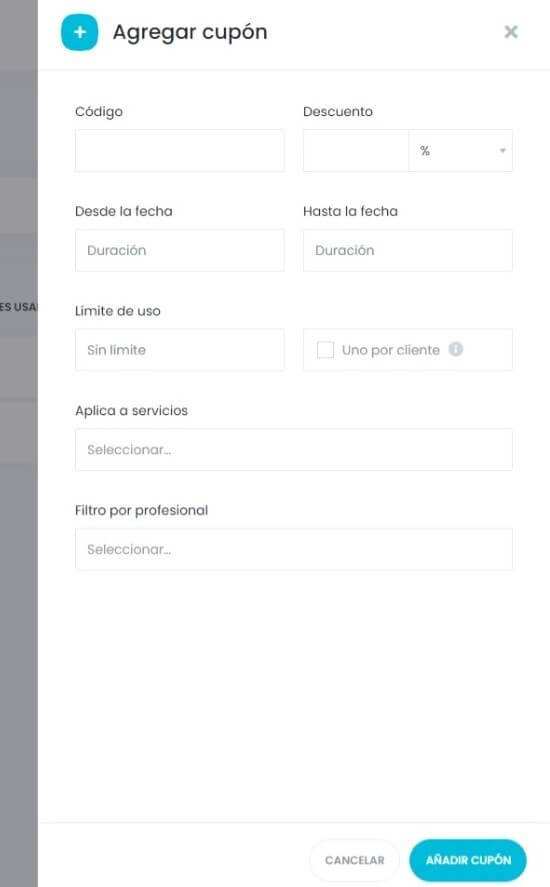CREAR O MODIFICAR CUPONES
Procedimiento accesible solo mediante Web por usuarios/as autorizados
Con esta sección puede obtener ciertos cupones de descuento para sus clientes.
Para acceder a esta sección seleccione Marketing > Cupones.
ACCIONES CUPÓN
Haga clic en el botón «AÑADIR CUPÓN» para agregar un cupón.
Puede filtrar el cupón que necesita con una búsqueda y filtros fáciles. Puede ver cuántas veces se ha usado cada cupón y su límite de uso.
Si necesita eliminar o editar alguno de los cupones, al hacer clic en las opciones al lado derecho a ese cupón, puede hacer clic en el botón «Editar» o «Borrar».
Puede eliminar cupones seleccionando colectivamente.
DATOS A INTRODUCIR
Si hace click en el botón de »AÑADIR CUPÓN» se le mostrarán los siguientes campos para completar:
Código: agrega un código aleatorio para un cupón. Si les da este código a sus clientes, ellos usarán este código para activar un cupón. Asegúrese de que el código que ingresó no tenga otro cupón.
Descuento: Puede realizar 2 tipos de descuentos en un cupón. Añadiendo un porcentaje o un precio concreto. Por ejemplo, puede decir que hay un descuento del 20% o 25€ para los clientes que usan este cupón.
Desde la fecha: Si desea que el cupón esté activo a partir de una fecha específica, haga clic en esa fecha en esta sección. De lo contrario, déjelo vacío. Antes de la fecha que seleccione, los clientes no podrán utilizar este cupón. Por ejemplo, este cupón estará activo a partir del 25 de diciembre.
Hasta la fecha: Si desea que su cupón esté activo solo en determinadas fechas, haga clic en esa fecha aquí. De lo contrario, déjelo vacío. Una vez finalizada esta fecha, los clientes no podrán utilizar este cupón. Por ejemplo, también puede decir que el cupón es válido hasta el 15 de enero.
Límite de uso: si desea limitar el uso de su cupón, ingréselo aquí. De lo contrario, déjelo vacío. Por ejemplo, puede decir que solo 20 clientes pueden beneficiarse de este cupón.
Uno por cliente : si el cliente puede beneficiarse de este cupón una vez, debe activar esta casilla de verificación.
Aplica a servicios: si desea que este cupón sea específico para algunos servicios, puede agregar su filtro de servicio con esta opción. De lo contrario, manténgalo vacío y el cupón disponible para todo tipo de servicios.
Filtro por profesional: Si desea que su cupón sea identificable para cierto personal, puede elegir ese personal como filtros en esta opción. De lo contrario, déjelo vacío y deje que el cupón que tiene que pagar sea deducible para todo el personal.
Para completar todos los detalles, puede agregar su cupón a la lista haciendo clic en el botón «AÑADIR CUPÓN».